Nastavení doporučených tabulek v Power BI Desktopu tak, aby se zobrazovaly v Excelu
V galerii datových typů v Excelu můžou uživatelé najít data z doporučených tabulek v sémantických modelech Power BI. V tomto článku se dozvíte, jak nastavit tabulky jako doporučené v sémantických modelech. Tyto značky usnadňují uživatelům přidávání podnikových dat do excelových listů. Tady jsou základní kroky pro nastavení a sdílení doporučených tabulek.
- Identifikace doporučených tabulek v sémantických modelech v Power BI Desktopu (tento článek)
- Uložte tyto sémantické modely s doporučenými tabulkami do sdíleného pracovního prostoru. Tvůrci sestav můžou vytvářet sestavy s těmito doporučenými tabulkami.
- Zbytek organizace se může připojit k těmto doporučeným tabulkám, označovaným jako datové typy v Excelu, aby bylo možné relevantní a aktualizovatelná data. Článek o doporučených tabulkách Power BI v Excelu popisuje, jak tyto doporučené tabulky používat v Excelu.
Vyberte tabulku
V Power BI Desktopu přejděte do zobrazení Modelu.
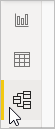
Vyberte tabulku a nastavte vybranou tabulku na Ano.
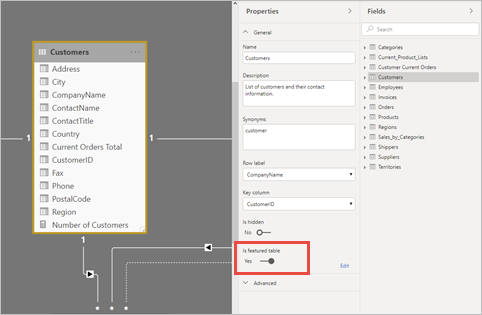
V dialogovém okně Nastavit tuto doporučenou tabulku zadejte povinná pole:
- Popis.
Tip
Začněte popisem "Doporučená tabulka", která tvůrcům sestav Power BI pomůže ho identifikovat.
- Popisek řádku Hodnota pole Popisek řádku se používá v Excelu, aby uživatelé mohli řádek snadno identifikovat. Zobrazí se jako hodnota buňky propojené buňky, v podokně Výběr dat a na kartě Informace .
- Sloupec Klíč. Hodnota pole klíčového sloupce poskytuje jedinečné ID řádku. Tato hodnota umožňuje Aplikaci Excel propojit buňku s konkrétním řádkem v tabulce.
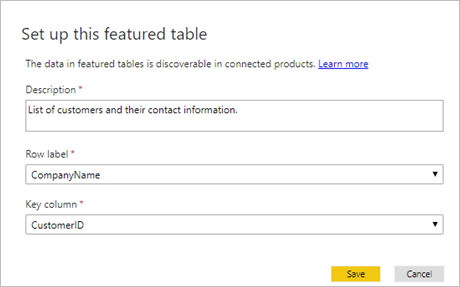
- Popis.
Po publikování nebo importu sémantického modelu do služba Power BI se doporučená tabulka zobrazí v galerii datových typů Excelu. Vy a další tvůrci sestav můžete také vytvářet sestavy založené na tomto sémantickém modelu.
V Excelu:
- Restartujte Excel. Excel ukládá seznam datových typů do mezipaměti, takže potřebujete restartovat Excel, abyste viděli nově publikované doporučené tabulky.
- Některé sémantické modely nejsou podporované, a proto se doporučené tabulky definované v těchto sémantických modelech v Excelu nezobrazují. Podrobnosti najdete v další části Důležité informace a omezení.
Prostředí datových typů v Excelu
Prostředí datových typů v Excelu je podobné vyhledávací funkci. Vezme hodnotu buňky poskytnutou excelovým listem a vyhledá odpovídající řádky v doporučených tabulkách Power BI. Vyhledávací prostředí má následující chování:
Porovnávání řádků je založeno na textových sloupcích v doporučené tabulce. Používá stejné indexování jako funkce Q&A Power BI, která je optimalizovaná pro vyhledávání v angličtině. Hledání v jiných jazycích nemusí mít za následek přesnou shodu.
Doporučené tabulky používají indexování Q&A v Power BI, když uživatelé dotazují data v těchto tabulkách. Další informace najdete v tématu Jak funguje indexování s Q&A.
Většina číselných sloupců se nepovažuje za porovnávání. Pokud je popisek řádku nebo sloupec Klíč číselný, jsou zahrnuté pro porovnávání.
Porovnávání vychází z přesné shody a shody předpony pro jednotlivé hledané termíny. Hodnota buňky je rozdělená na základě mezer nebo jiných prázdných znaků, jako jsou tabulátory. Každé slovo se pak považuje za hledaný termín. Hodnoty textového pole řádku se porovnávají s jednotlivými hledanými termíny pro přesnou shodu a předponu. Shoda předpony se vrátí, pokud textové pole řádku začíná hledaným termínem. Pokud například buňka obsahuje "Orange County", pak "Orange" a "County" jsou jedinečné hledané termíny.
- Vrátí se řádky s textovými sloupci, jejichž hodnoty přesně odpovídají "Orange" nebo "County".
- Vrátí se řádky s textovými sloupci, jejichž hodnoty začínají na "Orange" nebo "County".
- Důležité je, že řádky, které obsahují "Orange" nebo "County", ale nezačínají s nimi, se nevrátí.
Úvahy a omezení
Důležité informace
- V Power BI můžete propagovat nebo certifikovat sémantické modely, kterým se říká doporučení. Excel upřednostňuje tabulky v doporučených sémantických modelech v galerii datových typů. Excel nejprve zobrazí seznam doporučených tabulek v certifikovaných sémantických modelech a pak tabulky ve sémanttických modelech se zvýšenou úrovněmi. Excel uvádí seznam doporučených tabulek v nespravovaných sémantických modelech.
- Vytváření doporučených tabulek je ve výchozím nastavení k dispozici. Funkce Doporučených tabulek můžete změnit prostřednictvím možností souborů>a funkcí Nastavení> Options>ve verzi Preview.
- K publikování doporučených tabulek můžete použít excelové soubory s datovým modelem. Načtěte data do Power BI Desktopu a pak publikujte doporučenou tabulku.
Omezení
Tady jsou aktuální omezení:
Integrace je dostupná v Excelu v aktuálním kanálu.
Doporučené tabulky v sémantických modelech Power BI, které používají následující funkce, se v Excelu nezobrazují:
- Sémantické modely DirectQuery
- Sémantické modely s živým připojením
Excel zobrazuje jenom data ve sloupcích, počítaných sloupcích a mírách definovaných v doporučené tabulce. Následující položky nejsou k dispozici:
- Míry definované v souvisejících tabulkách
- Implicitní míry počítané z relací
Power BI vrátí maximálně 100 návrhů řádků pro každou buňku.
Některé symboly nejsou podporované.
Nastavení nebo aktualizace doporučené tabulky se v koncovém bodu XMLA nepodporuje.
Změna názvu tabulky, popisku řádku nebo klíčového sloupce v doporučené tabulce může mít vliv na uživatele Excelu s propojenými buňkami na řádky v tabulce.
Excel ukazuje, kdy byla data načtena z sémantického modelu Power BI. Tentokrát nemusí být čas, kdy se data aktualizovala v Power BI, ani čas posledního datového bodu v sémantickém modelu. Řekněme například, že se v Power BI před týdnem aktualizoval sémantický model, ale podkladová zdrojová data byla týden stará, když k aktualizaci došlo. Skutečná data by byla dvě týdny stará, ale Excel by zobrazoval data načtená jako datum a čas, kdy byla data načtena do Excelu.
Další aspekty Excelu najdete v článku "Přístup k doporučeným tabulkám Power BI v Excelu" a jejich omezení .
Související obsah
- Přístup k doporučeným tabulkám Power BI v Excelu
- Přečtěte si o používání datových typů Excelu z Power BI v dokumentaci k Excelu.
- Otázky? Vyzkoušejte komunitu Power BI